Сначала мы должны взглянуть на то, что кажется очевидным, но иногда это основная причина Apple TV и другие устройства для подключения к Интернету: маршрутизатор , Убедитесь, что он включен и работает правильно. Если у вас подключен Apple TV по кабелю Убедитесь, что оба конца хорошо соединены. Если соединение через Wi-Fi, Вы также должны убедиться, что сигнал хороший, для этого мы рекомендуем выполнить тест скорости с другого устройства.
Если у вас есть Apple TV в месте далеко от роутера Сигнал может поступать плохо. Если он также находится где-то с физическими барьерами впереди, это также может вызвать проблемы. Если вы не можете установить Apple TV и маршрутизатор ближе друг к другу, вы можете приобрести усилитель сигнала Это позволяет WiFi хорошо добраться до всех комнат в вашем доме.
В случае, если вы проверили проблему с вашим маршрутизатором, вам следует обратиться в телефонную компанию для решения этих проблем. Иногда эти устройства могут хорошо работать через кабель, но не через WiFi. И наоборот, это также происходит, и в любом случае наиболее правильным является то, что они являются профессиональными техническими специалистами, которые проверяют это и, при необходимости, заменяют маршрутизатор новым.
Другие сбои, которые могут произойти, это физики самого Apple TV. Разъем Ethernet , в случае подключения к интернету через кабель, является твердым кандидатом, который потерпел некоторое ухудшение. Попробуйте проверить с другими кабелями, чтобы исключить любые другие проблемы, и если у вас все еще есть проблемы, разъем Apple TV может быть поврежден. Это потребует от вас связаться с Apple.
Другая ошибка, менее распространенная, но не менее значимая, связана с собственной внутренней системой устройства, которая допускает подключения Wi-Fi. Обычно это не что-то, что ухудшается при нормальных обстоятельствах, но возможно, что из-за какой-то заводской ошибки оно будет неисправно. В этом случае вы также должны связаться с Apple, чтобы исправить это и многое другое, если Apple TV по-прежнему гарантировано.
Если ни одно из этих решений не помогло решить проблему с подключением к Интернету, используйте последний вариант, чтобы восстановить это. Для этого мы рекомендуем вам взглянуть на учебник, в котором мы объясняем, как восстановить Apple TV.
В случае, если вам нужно пойти в Apple Store или SAT с Apple TV, им сначала нужно будет поставить диагноз Это может быть как программное, так и аппаратное обеспечение, для которого необходимо разобрать устройство. Этот диагноз бесплатный, и как только у вас возникнет точная проблема, вам будет предоставлена смета ремонта, которую вы можете принять или нет.
Точная цена ремонта зависит от нескольких факторов. Первым и самым важным является тот, который зависит от компонента, подлежащего ремонту , Иногда некоторые компоненты не ремонтируются, но предлагается восстановленный Apple TV, цена которого зависит от желаемой модели и емкости. Другим определяющим фактором для рассмотрения является находится ли устройство на гарантии или имеет какую-либо страховку Apple Care, поскольку в этих случаях это может быть даже бесплатный ремонт, если дефект продукта не вызван неправильным использованием этого.
В любом случае, окончательную сумму можно узнать только при переходе в Apple. Мы настаиваем на том, чтобы помнить о существовании SAT, аббревиатуры для авторизованной технической службы, и что для практических целей он будет действовать так же, как Apple. Эти места интересны, если у вас нет ближайшего магазина Apple Store или нет встреч для ремонта.
Сегодня мы постараемся разрешить наиболее популярные проблемы возникающие при соединении вашего Apple TV c беспроводной сетью (wi-fi). Ответы распространяются на все три поколения Apple TV, если не указанно иначе.
Ваша беспроводная сеть не отображается в списке на Apple TV.
- Список доступных беспроводных сетей, который отображаются в меню Configure Wi-Fi / Configure Wireless не обновляется автоматически в случае появления нового беспроводного ресурса. Для того, чтобы обновить список необходимо:
- Нажать кнопку Menu
- Путь: Settings > General > Network > Configure Wi-Fi (или Configure Wireless на Apple TV первого поколения).
- Нажать Select/Play/Pause для того, чтобы отобразить обновленный список.
- Если ваша сеть скрыта, выберите Other, а затем введите наименование сети используя виртуальную клавиатуру и ваш ПДУ.
- Удостоверьтесь, что ничего не лежит на верхней части вашего Apple TV. Это может вызвать помехи.
- Удостоверьтесь, что ваш Apple TV и компьютер находятся в рабочем диапазоне базовой станции.
- Удостоверьтесь в том, что нет потенциальных источников помех.
- Если ваша беспроводная базовая станция / роутер работают на основе Media Access Control (MAC) фильтрации, удостоверьтесь, что MAC-адрес Apple TV добавлен в список MAC-фильтров вашей базовой станции. Для этого, воспользуйтесь документацией, которая идет вместе с вашей базовой станцией или роутером. Для того, чтобы найти MAC-адрес вашего Apple TV, пройдите Settings > General > About.
Примечание: Apple TV не в состоянии подключится к сетям, которые используют кодировки символов высокого порядка или двойной байт кодировки в паролях (включая символы японского, корейского и китайского языков)
Apple TV не в состоянии подключится к беспроводной сети со статическим IP-адресом.
Если вы используете статический IP-адрес для подключения к интернету, вам будет необходимо настроить вашу сеть перед конфигурацией TCP/IP адреса.
- В Apple TV выберите Settings > General >Network > Configure Wi-Fi.
- Выберите беспроводную сеть к которой вы бы хотели подключиться, введите пароль, выберите Done
- Выберите TCP/IP > Manually.
- После этого, введите ваш IP-адрес, маску сети (Subnet Mask), адрес роутера и адрес DNS (DNS Adress).
Apple TV не принимает мой пароль беспроводной сети
- Проверьте используются ли в вашем пароле правильные символы
- Удостоверьтесь, что ваша беспроводная сеть не использует технологии шифрования WPA-Enterprise или WPA2-Enterprise encryption.
Apple TV не запускает содержимое iTunes Store?
Примечание: Эти советы применимы как к содержимому Apple TV (первое поколение), так и к потоковому содержимому запущенному с iTunes для Apple TV (второе и третье поколение).
- Удостоверьтесь, что ваша сеть не блокирует порт 80 и 443
- Удостоверьтесь, что вы не проходите через web proxy server
Apple TV (первое поколение) не отображается в списке устройств (Devices List) при этом есть возможность загружать трейлеры фильмов
- Если ваш компьютер использует фаервол, удостоверьтесь в том, что он не блокирует порт 5353. Примечание: для фаерволов Mac OS X v10.5 и более поздних версий, добавьте приложение “iTunes” к списку “Set access for specific services and applications”
- Удостоверьтесь, что Bonjour функции вашего компьютера работают корректно. Видите ли вы другие функции Bonjour, вроде расшаренной музыки с другого компьютера? Если вы используете Windows, попробуйте переустановить iTunes.
- Произведен ли вход вашим компьютером в VPN-соединение? Не происходят ли помехи Bounjour c VPN соединениями.
- Удостоверьтесь, что ваш Apple TV и компьютер с iTunes работают одними и теми же субсетями.
- Если вы пользуетесь Windows, посмотрите возможно проблема в System Service или Startup Item.
Apple TV (1 поколение) не отображается в списке устройств (Devices List) и трейлеры фильмов не могут быть загружены
- Удостоверьтесь, что вы подсоединились к беспроводной сети.
- Удостоверьтесь, что ваша беспроводная сеть имеет доступ к Интернету
- Если вы пользуетесь PPPoE для доступа к Интернету удостоверьтесь, что проблема не заключается в этом
Apple TV (1 поколение) отображается в списке устройств (Devices List), однако нет возможности в синхронизации и потоковом вещании
- Удостоверьтесь в том, что ваш фаервол оне блокирует порт 3689.
Примечание: Пользователей фаерволов Mac OS X v10.5 и выше, должны добавить приложение «iTunes» к списку «Set access for specific services and applications».
Дополнительная информация:
Если выше приведенная информация не решает вашу проблему, попробуйте перезапустить свою базовую станцию или роутер, а также устройство Apple TV
- Перезапустите свою базовую станцию или роутер. Для некоторых моделей нужно просто выключить роутер на несколько секунд и затем включить снова. Однако проверьте документацию устройства.
- Для перезапуска Apple TV нажмите и удерживайте Menu и Menu down/scroll (-) около шести секунд, а затем выберите Restart из меню.
Если проблема все еще возникает, то вернитесь к заводским настройкам
- Сбросьте установки вашей базовой станции / роутера. Как всегда, воспользуйтесь документацией к устройству.
- Чтобы сбросить установки Applе TV следуйте инструкции
Если ваш случай не попал в данный FAQ — можете смело задавать вопросы в комментариях, постараемся решить проблемы сообща.
После замены роутера на KN-1810 (Версия ОС 3.4.12) имя сети wifi cделал прежним, а шифрование выставил WPA2-PSK + WPA3-PSK, т.к. есть устройства и с WPA2 и с WPA3.
Все устройства сети, после ввода нового пароля, успешно зарегистрировались, кто с WPA2, кто с WPA3, кроме Apple TV 3-его поколения (модель A1469). На нём выходила ошибка: «Введённый пароль сети Wi-Fi недействителен. Повторите попытку. (-100)» или (-3900), но при этом не предлагалось ввести другой пароль. После включения старого роутера с таким же именем wifi сети, после первой же неудачной попытки предлагалось ввести новый пароль, и если в этот момент выключить старый роутер и ввести пароль сети от нового, то Apple TV успешно регистрировался на KN-1810.
Попробовав различные комбинации (забыть сеть, перезагрузка с выключением и т.д.), но без включенного старого роутера невозможно было зарегистрироваться в wifi сети KN-1810. После этого решил сбросить настройки на Apple TV к заводским, но после сброса ничего не изменилось, он по-прежнему не регистрировался в сети с той же ошибкой.
В итоге оказалось, что причина в WPA3, который этот старый Apple TV не поддерживает. После выставления на роутере шифрования WPA2-PSK + WPA3-PSK, Apple TV перестает регистрироваться в сети, и, ни в логе, ни в файле self-test нет видимых попыток регистрации.
Т.е. после сохранения новой конфигурации, все устройства в течении нескольких секунд успешно регистрируются, и это видно и в логе, и в self-test, а попыток регистрации от Apple TV нет. Если оставить только шифрование WPA2, то через 4-5 секунд после сохранения конфигурации Apple TV успешно регистрируется в сети, и это видно и в логе, и в self-test.
Проблема скорее всего в Apple TV (хотя не обязательно), но хотелось бы понять, почему в логах и self-test нет ничего, что указывало бы на проблему.
Все другие устройства, причем того же периода выпуска и поколения, как и Apple TV, например старый планшет iPad Air, тоже не поддерживающие WPA3, прекрасно регистрируется с WPA2.
Собственно вопрос навеян тем, что в режиме WPA2-PSK + WPA3-PSK, устройства с WPA3 соединяются на более высокой скорости, чем когда выставлен только WPA2. Или регистрируются на примерно одинаковой, но затем быстро доходят до максимальной с WPA3.
Ваш Apple TV не хочет подключаться к WiFi ? Предлагаем выезд мастера на дом или офис для устранения неисправностей. К нам можно обратиться по тел. +7(499)75-55-021.
.png)
| Выезд, диагностика, консультация | бесплатно | |
| Восстановление iOS на Apple TV | 2500-3800 руб. | |
| Перепрошивка Apple TV | 3400 руб. | |
| Восстановление синхронизации с Apple ID | 1500-2500 | |
| Аппаратные неисправности | 1500-6500 руб | |
| Перенастройка WiFi | 2400 руб. | |
| Создание учетной записи Apple без карты | 900 | |
| Установка и настройка программного обеспечения | 250 руб. за пакет |
Почему Apple TV не хочет подключаться к вашей беспроводной сети WiFi ? Мы расскажем вам о наиболее частых причинах возникновения такой проблемы. 5 Наиболее вероятных причин.
Причина № 1.
Как далеко стоит ваш роутер ? Если AppleTV и роутер находятся на довольно большом расстоянии, то приставка Apple может не подключаться к вай фай, не смотря на то, что сама сеть будет видна. Телефоны и ноутбуки в этом месте могут работать, а AppleTV-нет. Такое бывает. В этом случае можно усилить сигнал WiFi и все будет замечательно работать.
Причина № 2.
Первая причина самая банальная, убедитесь что вы подключаетесь именно к вашей сети WiFi и вводите правильный пароль WiFi от вашего роутера. Стоит отметить, что при вводе пароля важно соблюдать регистр, есть разница между большими и маленькими буквами. Так что проверьте еще раз внимательно правильность ввода.
Причина № 3.
Проверьте правильность настроек беспроводной сети Apple TV. Иногда случается, что люди в настройках вводят ошибочные параметры WiFi в настройках AppleTV, в результате Apple TV совсем не подключается к интернету или подключается, но интернет при этом не работает.
Причина № 4.
Проверьте правильность настроек шифрования вашего роутера. Очень часто случается, что все ваши устройства (ноутбуки, планшеты, смартфоны и тд) корректно подключаются к интернету, но при этом Apple TV подключаться не хочет. Это говорит о том, что есть некая программная несовместимость при подключении медиаплеера Apple к вашему роутеру. Решить проблему можно обновив прошивку Apple TV и сбросив его на дефолт, после чего стоит так же обновить firmware вашего роутера. В крайнем случае поменяйте настройки безопасности wifi роутера.
Причина № 5.
Если все вышеперечисленное вам не помогло, то стоит подключиться к другой точке доступа (роутеру). Если подключение прошло как по маслу, то вывод очевиден, несовместимость вашего роутера с AppleTV. Такое редко, но случается. В этом случае стоит установить новый роутер.
Если вы не разобрались с настройкой Apple TV, вы можете обратиться к нам по телефону +7(499)75-55-021. Наши специалисты осуществят выезд к вам на дом или офис. Наиболее оперативно выезд будет в районах: Таганская, Арабат, Смоленская, Земляной Вал, Павелецкая, Тимирязевская, Вешки, Алтуфьево, Подушкино, Горки, Люблино, Кузнецкий Мост, Тушинская, Куркино, Измайлово, Автозаводская, Дубровка, Партизанская, Авиамоторная, Площадь Ильича.
Apple TV — это цифровой медиаплеер и микроконсоль, разработанный и продаваемый Apple, впервые представленный в 2007 году. Пользователи могут смотреть сериалы в формате высокой четкости онлайн благодаря возможностям Wi-Fi или использовать функцию Airplay для передачи фото, видео или музыка с других устройств Apple.
Но есть одна проблема, которая наверняка наводит ужас на любого пользователя Apple TV: когда он не подключается к Wi-Fi.
К счастью, есть несколько способов исправить это, и которые вы можете попробовать, прежде чем бежать в ближайшую ремонтную мастерскую.
- Часть 1. 3 простых проверки перед установкой Apple TV не подключается к Wi-Fi
- 1. Убедитесь, что ваш Apple TV находится в зоне действия роутера.
- 2: проверьте, работает ли Wi-Fi
- 3. Проверьте настройки безопасности роутера.
- Часть 2. 6 лучших способов решить, что Apple TV не подключается к Wi-Fi
- Метод 1: перезапустите Apple TV и маршрутизатор
- Метод 2: исправить Apple TV не будет подключаться к Wi-Fi без потери данных
- Способ 3: Обновите прошивку роутера
- Метод 4: обновите Apple TV
- Метод 5: используйте кабель Ethernet
- Метод 6. Обратитесь в службу поддержки Apple с поврежденным пультом дистанционного управления.
Часть 1. 3 простых проверки перед установкой Apple TV не подключается к Wi-Fi
Вообще говоря, большинство пользователей надеются, что смогут использовать простые проверки для решения такого рода проблем. Итак, в первой части мы перечислим 3 способа, которыми вы можете что-то проверить, прежде чем по-настоящему решить эту проблему.
1. Убедитесь, что ваш Apple TV находится в зоне действия роутера.
Первое, что вы должны проверить, это убедиться, что все включено, подключено и что ваше устройство находится в зоне действия вашего маршрутизатора.
Убедитесь, что ваш маршрутизатор включен и к нему подключен модем.
Убедитесь, что ваш Apple TV находится в зоне действия маршрутизатора, так как он не получит сигнал, если он находится слишком далеко (просто переместите маршрутизатор ближе к телевизору).
Однако не размещайте маршрутизатор непосредственно на устройстве или рядом с ним, поскольку это может вызвать проблемы с сигналом.
2: проверьте, работает ли Wi-Fi
В зависимости от поколения вашего Apple TV это можно сделать либо из «Настройки» -> «Основные» -> «Сеть» (для телевизоров 2-го и 3-го поколения) или из «Настройки» -> «Сеть» (для 4-го поколения). Выберите сеть Wi-Fi, к которой вы хотите подключиться, и, если будет предложено, введите свой пароль.

Еще одна вещь, которую вы также должны проверить (возможно, даже прежде, чем пытаться сделать что-либо еще), — это работает ли ваша сеть Wi-Fi или нет.
Если у вас есть iPhone или любой другой смартфон / планшет / ноутбук, проверьте, можете ли вы подключиться к сети. Если у вас возникнут какие-либо проблемы с подключением к Wi-Fi с других устройств, то проблема связана с маршрутизатором (перезапуск может исправить это).

3. Проверьте настройки безопасности роутера.
Проверьте настройки безопасности на вашем роутере, чтобы убедиться, что ничего не мешает соединению.
Шаг 1: Убедитесь, что вы правильно ввели пароль при подключении к роутеру.
Шаг 2: Убедитесь, что маршрутизатор использует фильтрацию MAC-адресов. Если это включено, перейдите в «Настройки» -> «Основные» -> «О программе» и получите MAC-адрес Apple TV, который вы добавите в список своего маршрутизатора.
Шаг 3: Убедитесь, что ваш маршрутизатор настроен на WEP, вы можете попробовать изменить безопасность беспроводной сети на WPA или WPA2.
Часть 2. 6 лучших способов решить, что Apple TV не подключается к Wi-Fi
Конечно, описанные выше простые проверки не всегда могут решить проблему за вас. Тогда вам лучше выбрать другие способы помочь вам. Вот 6 лучших методов, которые вы можете попробовать.
Метод 1: перезапустите Apple TV и маршрутизатор
Простой способ попытаться решить проблему соединения между телевизором и маршрутизатором — перезапустить их оба.
Чтобы перезапустить телевизоры 2-го и 3-го поколения, вам нужно перейти в Настройки -> Общие -> Перезагрузить.
Для телевизоров 4-го поколения необходимо перейти в «Настройки» -> «Система» и выбрать «Перезагрузить».

Способ перезапуска роутера еще проще: отключите его, подождите 15-20 секунд, а затем снова подключите.
Метод 2: исправить Apple TV не будет подключаться к Wi-Fi без потери данных
Но что, если вы хотите убедиться, что не произойдет потеря данных при попытке исправить проблемы с подключением Apple TV к Wi-Fi? Что ж, вы можете попробовать приложение, которое специализируется на выполнении такой операции, чтобы решить проблемы с программным обеспечением на самом Apple TV.
Одно из таких приложений aFoneSoft Fixppo, замечательное приложение, которое может решить вашу проблему в мгновение ока. Ему также доверяют многие профессиональные сайты.


Как Вы этим пользуетесь? Что ж, это довольно просто:
Шаг 1. Программное обеспечение позволяет выбирать между двумя режимами: стандартным и расширенным. Стандартный режим решит проблему в большинстве сценариев и не приведет к потере данных. Так что это наиболее предпочтительный вариант.

Шаг 2.Затем следуйте инструкциям на экране, чтобы загрузить прошивку для вашего конкретного Apple TV.

Шаг 3.После скачивания просто приступайте к исправлению. Проблема исчезнет после всего процесса.

Способ 3: Обновите прошивку роутера
Причина, по которой производители маршрутизаторов выпускают обновления прошивки, заключается в том, что они постоянно пытаются исправить обнаруженную уязвимость или проблему, о которой им сообщили.
Таким образом, проблема, с которой вы сталкиваетесь, когда ваш Apple TV не подключается к Интернету, может быть решена путем обновления этой прошивки.
Шаг 1: Войдите в консоль администратора маршрутизатора (для этого откройте окно браузера и введите IP-адрес вашего маршрутизатора).
Шаг 2: Найдите раздел обновления прошивки в консоли администратора.
Шаг 3: Скачайте и установите прошивку (скачивайте только из проверенных источников).

Метод 4: обновите Apple TV
Теперь, когда вы обновили прошивку вашего роутера, вы также должны обновить программное обеспечение вашего Apple TV. Вы делаете это, просто включив устройство, зайдя в «Настройки» и выбрав «Обновить программное обеспечение».

Метод 5: используйте кабель Ethernet
Если все другие методы не работают, всегда есть возможность подключить кабель Ethernet для подключения. Если вы никак не можете исправить свой Wi-Fi, попробуйте этот метод, который должен решить проблему отсутствия подключения к Интернету. Убедитесь, что вы подключили кабель к правильным портам.
Метод 6. Обратитесь в службу поддержки Apple с поврежденным пультом дистанционного управления.
Если ни одно из исправлений, перечисленных здесь, не поможет, вам следует обратиться в службу поддержки Apple и попросить их о помощи.
Вы можете связаться с ними через Интернет, по телефону или в одной из их сертифицированных ремонтных мастерских. Убедитесь, что у вас есть Apple ID и пароль, а также серийный номер вашего продукта.
Заключение
Выше перечислено множество исправлений, которые устранят любую проблему с Apple TV, когда он не подключается к Wi-Fi. Выбор одного из них для практики ложится на ваши плечи, но вы должны выбрать тот, который, по вашему мнению, наиболее заслуживает доверия. Не стесняйтесь оставлять комментарии ниже и рассказывать нам, нашел ли вы этот каталог полезным или нет.

Looks like no one’s replied in a while. To start the conversation again, simply
ask a new question.
When I connecting to wifi, Apple tv doesnt ask for password, shows error code -100
Posted on Sep 28, 2020 9:02 AM
3 replies
Question marked as
★
Helpful
Dec 19, 2020 7:48 PM in response to cb8282@mac.com
What specifically did you have to do? It seems I have the same issue but can’t figure out what to do.
Question marked as
★
Helpful
Jan 6, 2021 3:15 PM in response to JJAlex
When I was trying to fix this, I read somewhere that turning off IPv6 (I think it’s under the advanced section of Eero settings) fixed it for them. I would also try to restore the Apple TV to factory settings (which requires internet connection… so maybe if you have an Eero that isn’t connected to your modem, bring that to TV temporarily and connect Ethernet. Also have I guess I should mention that when I did this and fixed it by turning off WPA3, at first it complained again with the error, but when I clicked the center button on the remote, it finally let me enter the password. Hopefully you can get it working!
Question marked as
★
Helpful
Dec 11, 2020 8:34 AM in response to mansi163
I figured out my issue — it had to do with the security setting in my eero router in that i had wpa3 security enabled. Apparently my old appletv can’t handle it.
14 replies
Oct 4, 2020 7:05 PM in response to Raja1027
Hello Raja1027,
Thanks for stopping by the Apple Support Communities. We understand that you’re getting an error when you try to connect your Apple TV to the Wi-Fi, and we’d be happy to help.
We’d recommend following each of the steps and recommendations found in the following resource:
If your Apple TV won’t connect to Wi-Fi
We hope this information is useful. Kind regards.
Oct 18, 2020 2:38 PM in response to CarlAVII
Same problem here except no opportunity to change password
Nov 12, 2020 6:24 PM in response to Raja1027
Me too! I was having problems with my wifi and my internet provider changed my modem. Since then I can’t connect my Apple TV, it won’t even let me enter the password it goes straight to error. Please help!
Dec 11, 2020 8:30 AM in response to Raja1027
Same here and no chance to change the password. Did a reset more than 70 times, with itunes, without itunes, nothing works. Sucks sooooo much
Question marked as
★
Helpful
Dec 11, 2020 8:34 AM in response to mansi163
I figured out my issue — it had to do with the security setting in my eero router in that i had wpa3 security enabled. Apparently my old appletv can’t handle it.
Question marked as
★
Helpful
Dec 19, 2020 7:48 PM in response to cb8282@mac.com
What specifically did you have to do? It seems I have the same issue but can’t figure out what to do.
Dec 29, 2020 4:48 PM in response to ph1tnessjunk1e
Open eero-> discover -> eero labs and then turn off wpa3. It worked for me!
Jan 6, 2021 11:46 AM in response to cb8282@mac.com
I have eero, turned off wpa3 and still received error connecting.
anyone have other suggestions?
Jan 6, 2021 1:34 PM in response to JJAlex
If you’re able to, use Ethernet, this worked for me.
Jan 6, 2021 3:01 PM in response to CWMChapman
Appreciate the idea, but no Ethernet nearby.
Question marked as
★
Helpful
Jan 6, 2021 3:15 PM in response to JJAlex
When I was trying to fix this, I read somewhere that turning off IPv6 (I think it’s under the advanced section of Eero settings) fixed it for them. I would also try to restore the Apple TV to factory settings (which requires internet connection… so maybe if you have an Eero that isn’t connected to your modem, bring that to TV temporarily and connect Ethernet. Also have I guess I should mention that when I did this and fixed it by turning off WPA3, at first it complained again with the error, but when I clicked the center button on the remote, it finally let me enter the password. Hopefully you can get it working!
Apple tv error code (-100)
Are you currently experiencing problems with Apple TV? One of the most common error messages of Apple TV is error ‘100’.
Apple TV is a media streaming device that was released by Apple Inc. It is a device that allows you to stream videos, music and photos from your computer or your mobile devices to your television.
Apple TV can be used for watching movies, playing games and accessing the internet. It is a versatile device that can also be used as a remote control for controlling your television or home theater system.
Tech Support 24/7
Ask a Tech Specialist Online
Connect with the Expert via email, text or phone. Include photos, documents, and more. Get step-by-step instructions from verified Tech Support Specialists.
On this page, you will find more information about the most common causes and most relevant solutions for the Apple TV error ‘100’. Do you need help straight away? Visit our support page.
Error information
How to solve Apple TV error 100
We’ve created a list of solutions which you can follow if you want to solve this Apple TV problem yourself. Do you need more help? Visit our support page if you need professional support with Apple TV right away.
Tech Support 24/7
Ask a Tech Specialist Online
Connect with the Expert via email, text or phone. Include photos, documents, and more. Get step-by-step instructions from verified Tech Support Specialists.
Verified solution
If you are having issues with Apple TV then you might encounter error code 100. This error can occur during the watch and it can prevent you from accessing the TV properly. This can be annoying and frustrating because you cannot access the application properly.
The problem can be caused by an issue with the game or it can be caused by your computer. Sometimes, common computer errors or server problems can prevent you from accessing the app properly. To fix this error, you need to try a few solutions.
First of all, you might be having this error when you are trying to fill in the password for your Apple TV. This error might also be a message that you are getting after you try to sign in on your Apple TV. This error typically relates to the security settings of your Apple TV. To fix this error, if you are using an Eero router, you can try opening Eero and select Discover. Then, go to Eero Labs and turn off the wpa3 protocol.
If it doesn’t fix the problem, you can also try to disable and then re-enable your router. Then, you can reset your router by holding down the reset button for 10 seconds. You can also try to factory reset your Apple TV.
In addition, this error might also be caused by a server error on the Apple service. If this is the case, you can wait for them to fix the issue. This might take a few hours or a few days. After that, an update will usually fix the issue. Updates will also fix any errors that are caused by a bug, security issues, or a software issue.
Lastly, another solution you can try is to contact the Customer Service to solve this error. You can try contacting them through their customer support number or their website. The customer support will usually ask you to send them the error code that is appearing on your screen. They will tell you what to do next for your problem and give another solution.
Check the server status of Apple
Before you restart everything, check the server status of Apple TV first. It may well be that Apple TV is struggling with a temporary outage.
Check the status of Apple TV
Have you found a solution yourself, but it is not in the list? Share your solution in the comments below.
Need more help?
Do you need more help?
Tech experts are ready to answer your questions.
Ask a question
Содержание
- Для всех моделей Apple TV 4K и более ранних моделей
- Полезные трюки для решения проблемы, когда Wi-Fi не работает на Apple TV 4 / Apple TV 4K
- Подсказка 1. Сначала убедитесь, что Apple TV, маршрутизатор или модем включены, подключены и находятся в зоне действия.
- Подсказка 2. Подключите квадроцикл к Wi-Fi
- Подсказка 3. Одноразовый перезапуск всех устройств
- Подсказка 4. Проверьте обновление программного обеспечения через кабель Ethernet.
- Apple TV не показывает вариант Wi-Fi
- Apple TV не определяет Wi-Fi
- Как подключить Apple TV к новому Wi-Fi?
- Как подключить Apple TV к новому Wi-Fi?
- Apple TV лучше работает с Ethernet или Wi-Fi?
- Почему Apple TV продолжает отключаться от Интернета?
- Apple TV не запрашивает пароль Wi-Fi
- Apple TV не принимает пароль Wi-Fi
- Apple TV Введенный вами пароль Wi-Fi неверен Повторите попытку — 100
- Можно ли смотреть скачанные фильмы на Apple TV без Интернета?
Для всех моделей Apple TV 4K и более ранних моделей
Устранение проблем с Wi-Fi Apple tv. В этой статье я постараюсь описать возможные способы решения проблем с Wi-Fi Apple TV, например, Apple TV не подключается к Wi-Fi или Wi-Fi Apple TV продолжает пропадать? Это также может помочь вам, если ваше устройство не воспроизводит фильмы, песни, онлайн-видео, такие как YouTube, канал Netflix, Hulu plus Show, iTunes Movie или другой контент.
Общая причина проблем с Wi-Fi на Apple TV — слабый уровень сигнала или отключенное устройство Wi-Fi. Вот почему, если ваш роутер и Apple TV расположены на максимальной дальности, то вам следует предпочесть роутер-модем дальнего действия Wi-Fi для повседневного использования дома или в офисе, лучше для использования. Apple TV 4 / Apple TV 5-го поколения имеет Wi-Fi, а его спецификации — беспроводная связь 802.11ac с MIMO и 10 / 100BASE-T Ethernet или широкополосный доступ в Интернет. Итак, я надеюсь, вы убедитесь, что ваше устройство совместимо с системными сетевыми требованиями.
Я знаю, что Wi-Fi по-прежнему не работает, так что сейчас для вас время паники. Не волнуйся. Есть четыре убедительных решения для решения проблем с Wi-Fi на Apple TV. Давайте проверим мои потенциальные рабочие нагрузки; это поможет вам преодолеть проблемы с Wi-Fi на квадроцикле.
Полезные трюки для решения проблемы, когда Wi-Fi не работает на Apple TV 4 / Apple TV 4K
Программы для Windows, мобильные приложения, игры — ВСЁ БЕСПЛАТНО, в нашем закрытом телеграмм канале — Подписывайтесь:)
Подсказка 1. Сначала убедитесь, что Apple TV, маршрутизатор или модем включены, подключены и находятся в зоне действия.
Держите приставку для потоковой передачи ATV в пределах досягаемости вашего интернет-маршрутизатора. Потому что, если вы продолжите, это далеко, тогда ваш квадроцикл не получит достаточно сигнала для запуска Wi-Fi на телевизоре.
Кроме того, убедитесь, что ваш маршрутизатор Wi-Fi подключен к модему, и оба они включены. Если оба (маршрутизатор и модем) объединены, убедитесь, что устройство включено.
Подсказка 2. Подключите квадроцикл к Wi-Fi
- Для квадроциклов 4-го поколения — перейдите в Настройки → Сеть.
- Для ATV 3-го, ATV 2-го поколения — перейдите в Настройки → Общие → Сеть.
Выберите правильное имя Wi-Fi, чтобы подключиться к сети Wi-Fi, при запросе пароля введите его. Если вы забыли пароль, обратитесь за помощью Вот.
Примечание. ATV не может подключаться к сети такого типа, которая требует последующего входа в систему или дополнительного входа, например входа на веб-страницу. Эти уникальные сети называются адаптивным порталом или сетями.
Если вы по-прежнему решили ту же проблему, продолжайте ее решать.
Подсказка 3. Одноразовый перезапуск всех устройств
Если ваш Apple TV не принимает пароль Wi-Fi или Apple TV не позволяет мне изменить пароль Wi-Fi. Попробуйте это идеальное решение. Просто отключите кабельный модем и маршрутизатор от розетки, а затем снова подключите.
- Перезагрузите квадроцикл. 4 — Перейдите в «Настройки» — «Система» и выберите «Перезагрузить».
- Для ATV 3 и 2-го поколения — перейдите в «Настройки» — «Общие» и «Перезагрузите».
Надеюсь, ваша проблема с Apple TV решится.
Подсказка 4. Проверьте обновление программного обеспечения через кабель Ethernet.
Если возможно, подключите квадроцикл напрямую к маршрутизатору или DSL-модему.
Если вы сможете, после успешного подключения к своей сети, ознакомьтесь с обновлением программного обеспечения tvOS.
Для обновления программного обеспечения Apple TV 4: выберите «Настройки» → «Система» → «Обновление ПО».
В случае, если вы получите там обновление, установите его. Затем отключите кабель Ethernet и попробуйте снова подключиться к Wi-Fi.
Вы можете получить больше решений для Документы Apple.
Apple TV не показывает вариант Wi-Fi
Apple TV не показывает конкретную сеть Wi-Fi или на Apple TV нет сетей? Если у вас проблема только с одной сетью, устраните неполадки в этой сети Wi-Fi или, в другом случае, попробуйте эти решения.
- Сначала проверьте настройки Wi-Fi на Apple TV, перейдите в приложение «Настройки»> «Основные»> «Сеть», а затем выберите Wi-Fi.
- Перезапустите модем Wi-Fi, выключите адаптер маршрутизатора Wi-Fi и снова подключите его через одну или две минуты.
- Попробуйте подключить другое устройство, пробовали ли вы подключить iPhone или любое другое устройство к той же сети Wi-Fi.
- Обновите маршрутизатор, чтобы обеспечить бесперебойную работу сети, вы всегда должны обновлять маршрутизатор до последней версии прошивки.
- Обновите Apple TV, также проверьте наличие обновления tvOS на Apple TV. Для Apple TV 2-го или 3-го поколения откройте приложение «Настройки»> «Основные»> «Обновление программного обеспечения», а для Apple TV 4K или Apple TV — приложение «Настройки»> «Система»> «Обновления программного обеспечения». Это может показаться вам трудным, потому что без Wi-Fi сложно обновить Apple TV. В качестве альтернативы подключите Ethernet к Apple TV, чтобы получить подключение к Интернету.
Apple TV не определяет Wi-Fi
Почему Apple TV не находит мой Wi-Fi? Это проблема? Есть несколько обходных путей, которые стоит проверить и попробовать.
Проверьте модем Wi-Fi и перезапустите его
В первую очередь необходимо проверить маршрутизатор Wi-Fi, который обеспечивает подключение к Интернету. Если он работает неправильно, то ни одно из других устройств не может подключиться к этой сети Wi-Fi. Причем пребывание в зоне действия Wi-Fi обязательно, по возможности приблизьте роутер к Apple TV. Кроме того, не размещайте маршрутизатор на Apple TV, так как это может вызвать проблемы с сигналом.
Чтобы перезапустить модем, отключите адаптер питания маршрутизатора и снова подключите его.
Повторно подключите Apple TV к Wi-Fi
Ваш Apple TV может столкнуться с проблемами подключения при подключении к адаптивным сетям, таким как школы, колледжи, отели, магазины и т. Д., Для них может потребоваться вторичный вход. Свяжитесь с уполномоченным лицом, чтобы решить эту проблему.
- На Apple TV 4K или Apple TV HD откройте приложение «Настройки»> «Сеть».
- На Apple TV (2-го или 3-го поколения) перейдите в «Настройки»> «Основные»> «Сеть».
Выберите сеть Wi-Fi, к которой вы хотите подключить Apple TV.
Поскольку Apple TV не подключается к Wi-Fi, подключите Ethernet к Apple TV и посмотрите, сможете ли вы обновить Apple TV.
Для Apple TV 4K или Apple TV HD,
Для Apple TV 2-го или 3-го поколения:
Как подключить Apple TV к новому Wi-Fi?
Изменение сети Wi-Fi на Apple TV не требует времени, вот как подключить Apple TV к другим сетям Wi-Fi.
- Зайдите в приложение «Настройки».
- Выберите Сеть.
- Выберите Wi-Fi.
- Разрешите Apple TV обнаруживать доступные сети Wi-Fi.
- Выберите сеть Wi-Fi, к которой вы хотите подключиться.
- Введите пароль правильно и выберите Готово.
- И выберите ОК.
Как подключить Apple TV к новому Wi-Fi?
Если вы потеряли пульт Apple TV или он не работает, используйте устройство iOS или iPadOS в качестве пульта дистанционного управления для Apple TV. Вот как это сделать.
- Сначала добавьте пульт Apple TV Remote в Центр управления на iPhone или iPad.
- Перейдите в приложение «Настройки».
- Найдите Центр управления и коснитесь его.
- Прокрутите вниз до конца и коснитесь опции + Apple TV Remote.
- Закройте приложение «Настройки» и выведите на экран Центр управления.
- Теперь не забудьте подключить Apple TV и устройство iOS или iPadOS, которое вы собираетесь использовать в качестве пульта Apple TV Remote, к той же Интернет-сети. Поскольку Apple TV не подключен к Wi-Fi, подключите кабель Ethernet Apple TV и iPhone / iPad к сети Wi-Fi.
- Нажмите на значок Apple TV Remote в Центре управления.
- Следуйте инструкциям на экране и завершите настройку.
Apple TV лучше работает с Ethernet или Wi-Fi?
Ethernet-соединение пока что лучше всего не только для Apple TV, но если у вас есть ПК, ноутбук с поддержкой Ethernet, и вы не работаете удаленно, всегда предпочитайте Ethernet. Несомненно, Wi-Fi стал еще лучше, но Ethernet обеспечивает максимальное удобство без ущерба для скорости и возможностей подключения.
Почему Apple TV продолжает отключаться от Интернета?
У вас дома есть умная бытовая техника? Если да, то они рядом с Apple TV? Потому что эти умные бытовые устройства могут создавать сетевые помехи между соединениями, и поэтому ваш Apple TV Wi-Fi часто отключается.
Отодвиньте их немного подальше от Apple TV. Кроме того, если у вас нет рядом с Apple TV умных устройств, попробуйте выполнить этот базовый метод устранения неполадок.
- Перезагрузите маршрутизатор Wi-Fi, для этого отключите и снова подключите адаптер питания маршрутизатора.
- Перезагрузите Apple TV, выключите Apple TV как обычно и перезагрузите его.
- Сбросьте настройки Apple TV, для Apple TV 4-го откройте «Настройки»> «Система»> «Сброс», а для Apple TV 3-го или 2-го поколения перейдите в «Настройки»> «Основные»> «Сброс».
Это, вероятно, исправит потерю подключения к Интернету Apple TV 4k и проблемы с Wi-Fi Apple TV 4k.
Apple TV не запрашивает пароль Wi-Fi
В телевизорах Apple TV последнего поколения пароль Wi-Fi автоматически синхронизируется, если вы используете одну и ту же учетную запись Apple как на Apple TV, так и на устройстве iOS / iPadOS / MacOS. Тем не менее, если есть проблема, убедитесь, что вы установили пароль в сети Wi-Fi.
Apple TV не принимает пароль Wi-Fi
Это довольно странная проблема, Apple TV неверный пароль Wi-Fi, при вводе правильного пароля Wi-Fi на Apple TV он по-прежнему говорит неверный пароль, плюс тот же пароль Wi-Fi работает на других устройствах, я прав? Если да, то приступайте к устранению неполадок Apple TV.
Не пытайтесь подключить Apple TV к этому Wi-Fi, вместо этого удалите его, как мы это делаем в iPhone, забыв о сети.
- Перезагрузите Apple TV и маршрутизатор.
- Когда они включены, попробуйте подключить Apple TV к этой сети.
- Он должен работать нормально. Вы также можете изменить пароль Wi-Fi и повторно подключить Apple TV.
Apple TV Введенный вами пароль Wi-Fi неверен Повторите попытку — 100
До сих пор вы должны были перезагружать маршрутизатор и Apple TV несколько раз, но по-прежнему не можете подключить Apple TV к Wi-Fi из-за случайной ошибки. Сбросьте все настройки на Apple TV, это может помочь.
Откройте приложение Настройки> Система> Сброс.
Для Apple TV 3-го поколения или более ранней версии:
Можно ли смотреть скачанные фильмы на Apple TV без Интернета?
Да, конечно, после загрузки фильма или видео на Apple TV их можно будет просматривать в любое время без подключения к Интернету. Тем не менее, убедитесь, что вы загрузили весь фильм, иногда видео может воспроизводиться, если оно не загружено полностью.
Получить больше — исправить iPhone Wifi не работает
Я надеюсь, что вы получите здесь ясное решение для решения проблемы, когда Wi-Fi не работает на Apple TV 4. Понравилось? Поделись. Будьте полезны своим коллегам, семьям.
Программы для Windows, мобильные приложения, игры — ВСЁ БЕСПЛАТНО, в нашем закрытом телеграмм канале — Подписывайтесь:)
Источник
RobotPoweredHome is reader-supported. When you buy through links on my blog, I may earn an affiliate commission. As an Amazon Associate, I earn from qualifying purchases.
I usually carry my Apple TV with me when I travel for work. I just plug it into the TV at the hotel, connect to Wi-Fi and I have much more to watch than the few cable channels they provide.
However, on one such trip a week back, I ended up leaving my Apple TV remote behind which was a bummer.
It wasn’t all bad though, since I knew I could use the remote on my iPhone.
But when I tried to use the Apple TV remote from the control center on my iPhone, it would show ‘Connecting’ with a spinning wheel and then go back to the list of available devices.
This kept happening for a while and I wasn’t quite sure what the issue was since I had used it before.
After a while though, I figured out what I was doing wrong and got my iPhone working almost immediately.
If your iPhone won’t connect to the Apple TV, make sure both devices are on the same network. If they’re already on the same network and your iPhone still doesn’t connect, you’ll need to hard reset your Apple TV and your iPhone to get the remote function working again.
Make Sure Your Apple TV and iPhone Are On The Same Network
If you’re trying to use an iPhone that’s already been connected to the Apple TV before and it doesn’t work, ensure they’re on the same network.
It so happened that I was on mobile data while trying to connect to the Apple TV and that’s why it didn’t connect.
You’ll also have to make sure they’re on the same band if you use both 2.4 and 5GHz Wi-Fi. Also if you use a mesh network, make sure the devices are on the same access point.
You can check which Wi-Fi your Apple TV is connected to by navigating to ‘Settings’ > ‘Network’ > ‘Wi-Fi.’
Additionally, you can’t connect the Apple TV to the iPhone via hotspot and use the iPhone’s remote control.
So if you’re traveling and there’s no Wi-Fi, I’d recommend a standalone mobile hotspot.
If you’re trying to connect your iPhone or iPad for the first time after you recently lost your remote, it’s pretty straightforward unless you have an Apple TV 3rd Gen.
- Open the ‘Control Center’ on your iPhone or iPad.
- Tap on the Apple TV remote icon.
- Select your Apple TV from the list of available devices.
- Follow the instructions on screen and enter the 4 digit code into your iPhone or iPad.
Once this is done, your iPhone will work exactly like the Apple TV remote but with a larger touchpad.
Now, if you have an Apple TV 3rd Gen, and you lost your remote, it’s not as easy to connect an iPhone.
This is because unlike the newer Apple TVs that prompt you to enter the code into your iPhone or iPad, the older Apple TVs send a code to your device that needs to be entered into the Apple TV via the remote.
But if you’ve lost your remote and you’re connecting your iPhone for the first time, how do you go about it?
The easiest way is to ask a friend or colleague if you can borrow their Apple TV remote to complete the setup on your iPhone.
This is the only way to connect your iPhone to older Apple TVs, but once it’s done, you shouldn’t have any issues later on
Force Restart Your Apple TV and iPhone/iPad If The In-Built Remote or AirPlay Doesn’t Work
If the Apple TV remote or AirPlay on your iPhone/iPad refuses to work, there’s a quick fix to get it working again.
You’ll need to force restart both devices.
Before you do this though, try signing out of your Apple ID on your iPhone, sign back in and see if the Apple TV remote and AirPlay are working.
If not, then let’s get to it.
And don’t worry, force restarting does not delete any information or data on your device.
So you don’t have to connect your iPhone and Apple TV again, especially if you have an Apple TV 3rd Gen.
First let’s restart the Apple TV. There’s two ways you can do this.
- If you have your Siri Remote, you can hold down the ‘Back’/’Menu’ button and the ‘TV’ button till the Apple TV light starts blinking.
- If you don’t have your Siri Remote, disconnect the power cord from your Apple TV and wait for five seconds before plugging it back in.
Wait for a few seconds and your Apple TV will reset.
Now for your iPhone/iPad.
Since there are different models of the iPhone and iPad that support the Apple TV remote, here’s how to force restart each of the models.
iPhones With Support For iOS 16
- Tap and release the volume up button.
- Tap and release the volume button.
- Now, press and hold the side button.
- Release the side button as soon as you see the Apple logo.
iPhone 7
- Hold the volume down button and power button.
- Release both when you see the Apple logo.
iPhone 6 and SE (1st Gen)
- Hold the home button and the power button.
- Release both when you see the Apple logo.
iPad Without Home Button
Apple has two types of button layouts for iPads without the home button.
One with the volume buttons on the right side of the power button, and the other with the volume controls on the same side as the power button.
Irrespective of the device,
- First press and release the volume button closer to the power button.
- Then press and release the other volume button.
- Now, hold the power button and release it when you see the Apple logo.
iPad With Home Button
- Press and hold the power button and home button.
- Release them when you see the Apple logo.
Once you’ve force restarted your Apple TV and iPhone/iPad, make sure both devices are on the same network before using the Apple TV remote.
Apple TV Remote Not Working On Older iPhones? Delete The Old App
Since Apple had an app for the Apple TV remote before iOS 12, if you recently updated an older device, it might still have the app installed.
But, because the app isn’t supported anymore, it causes issues with the in-built remote on your device.
This can also happen if you restored an old backup that already had the app installed.
Delete the app and use the steps outlined above to set up your iPhone’s Apple TV remote.
Visit An Apple Store Or Contact Support
If none of the fixes worked, you’ll need to contact Apple support.
You can either take your Apple TV to your nearest Apple Store, or get in touch with their online support to set up a repair.
If you are an AppleCare customer, you’ll be able to get lower rates on repairs and higher discounts on replacements.
You May Also Enjoy Reading:
- Apple TV Flickering: How To Troubleshoot In Seconds
- How To Connect Apple TV To Wi-Fi Without Remote?
- Apple TV Light Blinking: How To Fix in Seconds
- How To Add Apple TV To HomeKit In Minutes!
- Can You Watch Xfinity Comcast Stream On Apple TV?
Frequently Asked Questions
Why is my Apple TV showing error code -100?
Error code 100 is usually preceded by a message that the password you entered is incorrect.
You can fix this by going to the network selection screen and choosing ‘Other’ to input your network details manually.
Why can’t I connect Apple TV with my Apple Watch?
You can fix this by force restarting your Apple TV and Apple Watch.
Hold down the ‘Back’/’Menu’ button and the ‘TV’ button on your Siri Remote to force restart your Apple TV. On the Apple Watch, hold down the side button and the crown for around 10 seconds till it restarts.
How To Connect My Macbook To Apple TV?
Open the ‘Control Center’ on your Macbook and use AirPlay to stream content from your Macbook to your Apple TV.
Alternatively, you can also open the Apple TV app on your Macbook and click the remote button on the sidebar. Then type the 4 digit code in and your Apple TV library will get paired with your Macbook.


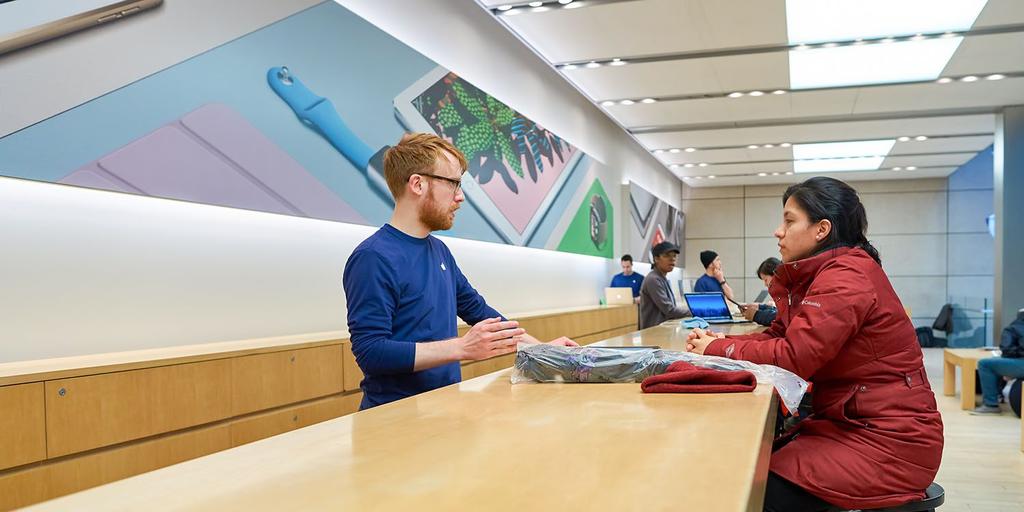


.png)





